Vì sao trình duyệt chạy chậm và cần khắc phục
Đầu tiên phải nói đến là trang web đang ngày càng trở nên phức tạp hơn. Chúng ngày càng có nhiều tính năng tương tác hơn, đồ họa phức tạp hơn, ngoài ra còn có cả thông báo và thứ không thể thiếu chính là quảng cáo, theo dõi hoạt động và phân tích dữ liệu người dùng. Tất cả những thứ này sẽ đè nặng lên khả năng xử lý của trình duyệt và tài nguyên của thiết bị. Do vậy, không chỉ trình duyệt chậm lại mà cả chiếc máy tính của bạn cũng có thể bị chậm theo nó.
Kế đến là thói quen duyệt web của người dùng. Chúng ta thường xuyên mở cùng lúc nhiều tab trên trình duyệt khi lướt web. Hầu hết mọi người đều muốn giữ các tab thường xuyên sử dụng lại để có thể quay lại nó chỉ với một cú kích chuột. Một số tab thường được giữ lại nhất là email, trang phát nhạc, mạng xã hội… và tất cả chúng đều hoạt động cùng lúc.
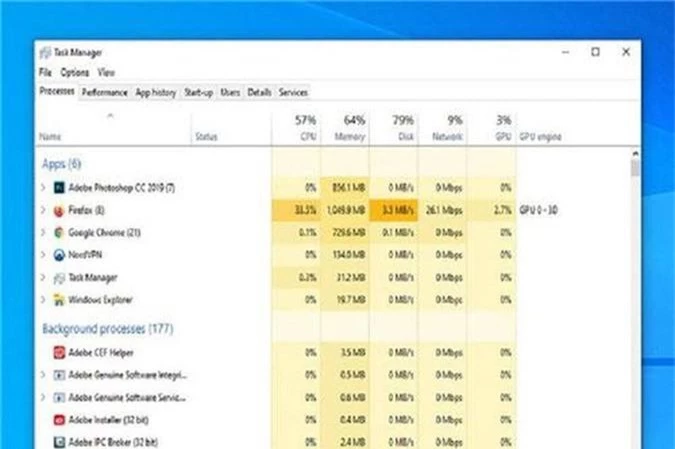
Ảnh minh họa.
Với mỗi tab sẽ yêu cầu một lượng lớn dữ liệu cần phải xử lý, nhiều tab dồn lại thì sẽ chẳng mấy chốc mà trình duyệt của bạn sẽ ngốn toàn bộ RAM hiện có. Chỉ việc mở Task Manager trên Window hoặc Activity Moniter trên macOS là bạn có thể xem trình duyệt của mình đang chiếm bao nhiêu bộ nhớ trên máy tính.
Nhưng ở một số trình duyệt thì đây không phải là một vấn đề đáng quan ngại. Bộ nhớ RAM lớn giúp lướt web nhanh hơn. Những trình duyệt hiện nay đều phân chia bộ nhớ riêng cho các tab đang hoạt động, nhờ vậy mà nếu có một tab bị lỗi thì những tab khác sẽ không ảnh hưởng. Ngoài ra các trình duyệt còn áp dụng một số thủ thuật giúp trải nghiệm của người dùng mượt mà hơn, như tải lại trang web sau một khoảng thời gian nhất định chẳng hạn. Tuy nhiên, mọi tiện ích đều cần sử dụng đến RAM.
Về vấn đề trình duyệt bị chậm đi, việc tốn nhiều RAM chỉ ảnh hưởng khi mà trình duyệt sử dụng vượt quá bộ nhớ RAM hiện có khiến hệ thống phải sử dụng đến ổ cứng trong máy tính có tốc độ chậm hơn nhiều. Bộ nhớ RAM giúp giữ trình duyệt hoạt động nhanh và ổn định, tuy nhiên khi RAM quá tải thì tốc độ sẽ giảm đi đáng kể.
Bạn cần phải chú ý rằng trình duyệt cũng có thể chiếm rất nhiều bộ nhớ trong, có thể tương đương với cả hệ điều hành. Hiện nay trình duyệt của bạn đang có bao nhiêu tiện ích và công cụ mở rộng? Và có bao nhiêu trong số đó là bạn thật sự sử dụng? Tuy có thể có ích cho bạn, nhưng số tiện ích và công cụ mở rộng này cũng sử dụng tài nguyên từ trình duyệt và từ hệ thống máy tính.
Tất cả những nguyên nhân trên đều có thể kết hợp với nhau để dẫn đến sự suy giảm tốc độ trình duyệt của bạn và đó là chưa kể đến trường hợp máy tính của bạn bị nhiễm phần mềm độc hại. Nếu có một phần mềm độc hại dính sâu vào hệ thống của bạn, có thể là từ một ứng dụng nào đó hoặc từ chính các công cụ mở rộng trên trình duyệt, thì bạn sẽ cảm nhận được tốc độ làm việc của máy tính sụt giảm rõ rệt khi những phần mềm này bắt đầu tàn phá hệ thống (bằng cách gắn quảng cáo vào trình duyệt hay sử dụng máy tính của bạn để đào tiền ảo).
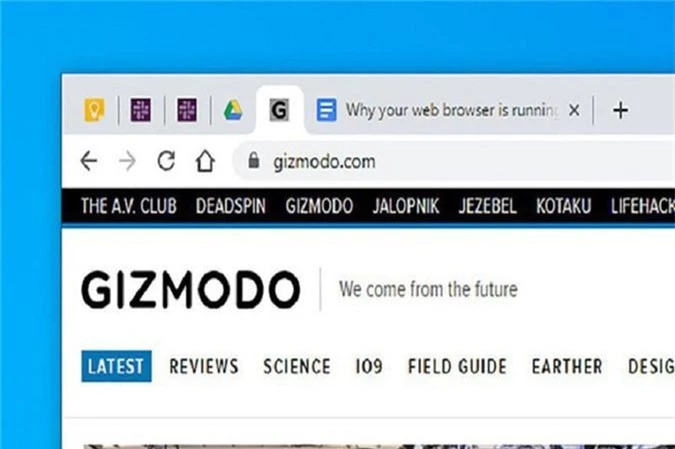
Một số cách tăng tốc trình duyệt
Đó là những vấn đề đặt ra, vậy còn cách giải quyết thì như thế nào? Đầu tiên là bạn cần đặt giới hạn cho trình duyệt của mình, nhìn từ góc độ năng suất và phân bổ tài nguyên thì đây là một cách khá hiệu quả. Chỉ giữ lại những tab thật sự cần thiết ở từng thời điểm, bạn có thể sử dụng đánh dấu trang để có thể lưu những trang mà bạn cần thay vì để chúng hoạt động trên trình duyệt.
Một số tiện ích mở rộng có thể giúp ích như: Cluster trên Chrome giúp nhóm các tab trên trình duyệt lại với nhau để có thể đóng hoặc mở chúng cùng lúc (nhờ vậy mà bạn không phải giữ các tab hoạt động liên tục); Great Suspender trên Chrome giúp tự động vô hiệu hóa các tab mà bạn không sử dụng; OneTab trên Chrome với tính năng như Great Suspender và thêm một vài tính năng khác.
OneTab cũng có thể sử dụng trên trình duyệt Mozilla Firefox. Ngoài ra, trên Firefox còn có một số tiện ích mở rộng có tính năng tương tự như Total Suspender, hay Tab Manager Plus giúp bạn giữ trình duyệt không bị quá tải khi mở quá nhiều tab hay cửa sổ trình duyệt.
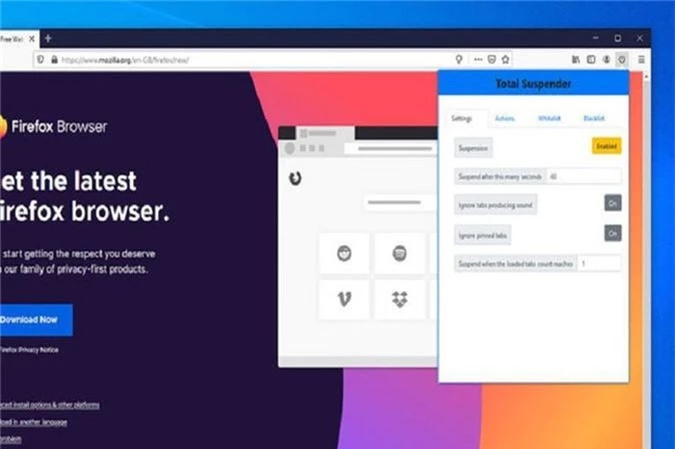
Mặt khác, các trình duyệt cũng đang ngày càng tốt hơn. Các kỹ sư thiết kế Chrome đang thử nghiệm tính năng Tab Freeze sẽ ra mắt trong những phiên bản sắp tới. Với tính năng nay, các tab sẽ ngưng hoạt động sau khi bạn không sử dụng quá năm phút giúp giảm lượng tài nguyên tiêu thụ trên máy tính và cả lượng pin tiêu thụ.
Ngoài ra, với một số ứng dụng, bạn có thể chuyển sang sử dụng phiên bản ứng dụng riêng trên hệ điều hành (như Slack hay Spotify) thay vì mở chúng cả ngày bằng trình duyệt. Những ứng dụng này vẫn cần phải có kết nối mạng để hoạt động nhưng nó hoạt động riêng biệt nhờ vậy sẽ giảm gánh nặng cho trình duyệt.
Tuy có giới thiệu một vài tiện ích mở rộng ở trên, nhưng chúng tôi cũng phải nhắc nhở rằng càng ít tiện ích mở rộng thì trình duyệt chạy càng nhanh. Hãy mở danh sách tiện ích mở rộng lên và dọn dẹp số tiện ích đã "đóng bụi" lâu ngày trên trình duyệt của bạn đi. Với Chrome, từ Menu, bạn chọn More tools và Extensions. Với Firefox, bạn có thể chọn Add-ons ngay trên trang chủ rồi chọn Extensions.
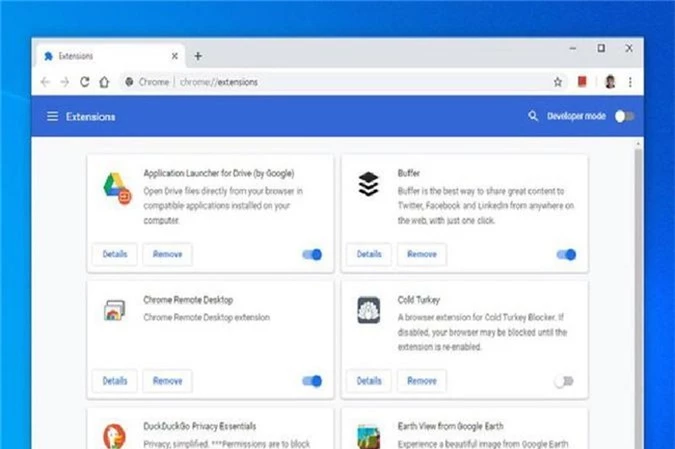
Một cách khác đơn giản hơn nhiều chính là nâng cấp RAM để cung cấp thêm tài nguyên cho trình duyệt của bạn. Tùy vào thiết bị của bạn là PC hay máy tính xách tay, bạn có thể tham khảo trên mạng và lựa chọn cách nâng cấp phù hợp mà không cần tốn quá nhiều chi phí.
Việc xử lý phần mềm độc hại lại quá đơn giản, bạn chỉ cần một chương trình bảo vệ hoạt động tốt trên máy tính và cập nhật thường xuyên cho nó là được. Chương trình bảo vệ tích hợp trên Window 10 và macOS cũng đã có thể bảo vệ máy tính của bạn ở mức độ cơ bản. Tuy nhiên, việc cài thêm phần mềm bên thứ ba để bảo vệ cũng rất cần thiết và không ảnh hưởng gì đến máy tính của bạn, nhất là khi bạn nghi ngờ bị lây nhiễm phần phần độc hại ở đâu đó trong hệ thống.
Và hơn hết là cập nhật trình duyệt web của bạn thường xuyên để cập nhật các bản vá lỗi từ nhà phát triển ứng dụng và tối ưu hóa trình duyệt.
Cuối cùng, hiệu suất hoạt động có thể được cải thiện đáng kể bằng cách xóa bộ nhớ caches và debatable. Việc xóa bộ nhớ đệm này giúp trình duyệt và trang web hoạt động trên bộ dữ liệu mới, loại bỏ các dữ liệu cũ có thể bị hỏng hoặc lỗi. Trong mục cài đặt của Chrome, bạn chọn Advanced, sau đó chọn Clear browsing data, với Firefox, bạn vào phần Options, chọn Privacy & Security, rồi chọn Clear Data.
End of content
Không có tin nào tiếp theo





